Java基本
dokojava サンプルコード Git設定 配列の動作 メソッドの動作
Eclipse
起動
C:\pleiades\2023-12\eclipse\eclipse.exe をダブルクリックし実行する。
「ワークスペースとしてのディレクトリ選択」画面がでた場合、「この選択をデフォルトとして使用し・・」をチェックし起動ボタンを押す。
※実行後はタスクバーのEclipseアイコンを右クリックし「タスクバーにピン留めする」を選んでおくと次回実行が簡単になる。
設定ファイルのインポート
- Elipseの[ファイル]-[インポート]で「一般」配下の「設定」を選び、「次へ」を押す。
- 「参照」ボタンを押して「Java」フォルダ配下の java研修設定.epfを指定する。
- 「再開」を押す
- 起動したら[ウィンドウ]-[パースペクティブ]-[パースペクティブを開く]-[その他]で「Java研修」を選択し、「開く」を押す。
プロジェクトの作成
[ファイル]メニューの[新規]から[Javaプロジェクト]を選択。「プロジェクト名」(Lesson)を入力し完了を押す。
プロジェクトをダブルクリックし、開いておく。
クラスの作成
srcを右クリックし、[新規]で[クラス]を選択。「名前」にクラス名を入れる(例:Main)。
必要であれば「public static void main(String[] args)」をチェックする。
右クリックを特定のパッケージで行うことでそのパッケージにクラスを作成する。
実行
実行したいファイルを右クリックし、[実行]-[Javaアプリケーション]。
すると、コンソールに結果が表示される。
もしくは実行ボタン を押す。もしくは、Ctrl+F11を押す。
を押す。もしくは、Ctrl+F11を押す。
エディタ
- フォントサイズ Ctrlと+で大きく、-で小さく
- コード補完:Ctrl+Space
- 途中まで入力しCtrl+Spaceで残りが出る(あるいは選択肢が出る)
- sysout の後にCtrl+Spaceで、System.out.println() に
- main の後にCtrl+Spaceで、mainメソッド挿入
- for の後に行うと、選択肢からfor文または拡張for文(foreach)に
- メソッド外で public の後に行うと、メソッドの挿入に
- カスタマイズは[ウィンドウ]-[設定]の[Java]-[エディター]-[テンプレート]で「新規」を押す。
- インデントなどを整える:Ctrl+Shift+F
- コメント切り替え:Ctrl+/
- 次のエラーへ:Ctrl+.
- クイックフィックス:Ctrl+1
スニペット
コードの断片を素早く挿入できる機能。
Java開発用スニペットスニペットの設定
- Eclipseでスニペットをクリック(スニペットの画面が無い場合:[ウィンドウ]-[ビューの表示]-[その他]で「一般」の「スニペット」を選択)
- 下の空いている場所で右クリックし[カスタマイズ]を選択
- インポートボタンを押し、ダウンロードしたXMLファイルを指定する(1回1ファイル)
スニペットの利用
ダブルクリックするとカーソル位置に挿入される。
パラメータがあるスニペットは値を設定して挿入できる。
JShell
JshellはJavaのプログラムを1行ずつ試すことが出来るツール(Java9以降)
実行
Pleiadesをインストールしたフォルダの java\17\bin\jshell.exe
使い方
5+3など式を入れると結果を表示する
変数を宣言し、値を入れたり後で使うことも出来る
コマンドでのコンパイル&実行
コンパイル
javac ファイル名
例:javac Sample.java
実行
java クラス名
例:java Sample
EclipseのJDKのPathを設定する
c:\にインストールした場合、以下にJDKのコンパイラがあるのでこれを設定する。
c:\pleiades\java\17\bin
- エクスプローラでPCを右クリックし、プロパティを選択し、「システムの詳細設定」を選択
- 「環境変数」ボタンを押し、ユーザ環境変数のリストの変数「Path」をダブルクリック。
- 「新規」ボタンを押し、上のパスを貼り付け、OKを押していき閉じる。
Eclipseで作成したファイルの実行
- プロジェクトを右クリックし、「Windowsエクスプローラ」を選択
- binフォルダを開き、アドレスバーの何もないところをクリックし、cmd と入力。
- コマンドプロンプトが開くので java クラス名 で実行。
主な命令
main
class クラス名{
public static void main(String[] args){
// 命令文
}
}
主な命令文
// 画面表示
System.out.println("abc");
// 改行せず表示
System.out.print("abc");
// 数値入力
int num = new java.util.Scanner(System.in).nextInt();
// 文字列入力
String s = new java.util.Scanner(System.in).nextLine();
// 文字列を整数に Integer.parseInt(文字列)
int num = Integer.parseInt(str);
//乱数 例:0~9までの乱数
int num = new java.util.Random().nextInt(10);
変数
変数型
| 種類 | Javaの型名 | リテラル |
|---|---|---|
| 整数 | int (他に long short byte) | 10 |
| 浮動小数点数 | double (他に float) | 3.5 |
| 1文字 | char | 'あ' |
| true か false | boolean | true |
| 文字列 | String | "あいうえお" |
変数の宣言
変数型 変数名; 例: int num;
初期化
変数型 変数名 = 初期値; 例: int num = 10;
型変換
- 小さい型を大きい型に代入できる
- 大きい型を小さい型に代入するときにはキャストを行う
- 異なる型の演算の時には大きい型に変換して演算
// キャストの例 double dbl = 3.5; int num = (int)dbl;
名前の慣習
- 基本は小文字
- クラス名の最初の文字は大文字(例:String)
- 英単語が連続する場合、2つ目の単語の先頭文字は大文字(例:readLine)
制御構造
if文
if(条件式){
// 条件式がtrueの時
}else{
// 条件式がfalseの時
}
※elseは省略可能
条件式
| 条件 | 書き方 |
|---|---|
| aとbが同じ | a == b ※文字列は a.equals(b) |
| aとbが異なる | a != b ※文字列は !a.equals(b) |
| aがbより大きい | a > b |
| aがbより小さい | a < b |
| aがb以上 | a >= b |
| aがb以下 | a <= b |
論理式
| AND | 条件A && 条件B | Aを満たし、かつ Bを満たす。 |
| OR | 条件A || 条件B | Aを満たす。または Bを満たす。 |
| NOT | !条件A | Aを満たさない |
switch文
switch(変数){
case 値:
// 変数がその値の時の処理
break;
case 値:
// 変数がその値の時の処理
break;
default:
// 変数がどれにもあてはまらない時の処理
}
while文
繰り返す条件がtrueであれば繰り返す
while(繰り返す条件){
// 繰り返す内容
}
do while文
繰り返す条件がtrueであれば繰り返す(最初に条件を判定しない)
do{
// 繰り返す内容
}while(繰り返す条件);
for文
指定回数だけ繰り返す。
for( 初期設定 ; 繰り返し条件 ; 処理後 ){
// 繰り返す処理
}
最初に初期設定を行い、繰り返し条件がtrueなら繰り返す処理を行う。その後、処理後を行い、また、繰り返し条件がtrueなら繰り返す処理を行う。この繰り返し。
// 「こんにちは」と5回表示
for(int i=0 ; i<5 ; i++){
System.out.println("こんにちは");
}
拡張for文
配列を1つずつ変数に入れてくれる
for(変数型 変数名 : 配列){
// 繰り返す内容
}
例:
int[] data = {5,8,9,7,4};
for(int num : data){
System.out.println(num);
}
breakとcontinue
break 繰り返しを終了し抜ける。
continue 次の繰り返しに進む。
配列
同じ型の変数をまとめて同じ名前で管理。番号で区別する。番号のことを添え字という
添え字は0番から始まるので5個の要素を持つ配列は0~4までの添え字を持つ。
配列を作る
型[] 配列名 = new 型[要素数];
// 5個のint型要素を持つ配列 int[] nums = new int[5];
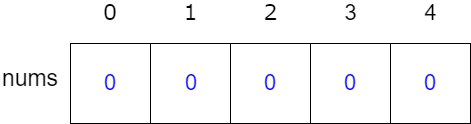
配列の各要素は 配列名[添え字] でアクセス可能。それぞれの要素の使い方は変数と同じ。
// 配列の値表示 System.out.println(nums[0]); // 0と表示
※配列の各要素は自動的に0で初期化されます。
配列に値を入れる
配列名[添え字] = 値;
// 配列に値を入れる nums[0] = 10;
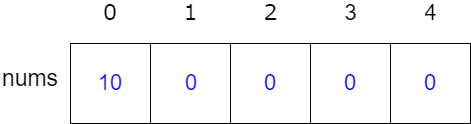
// 配列の値表示 System.out.println(nums[0]); // 10と表示
配列の初期化
型[] 配列名 = {値,値,値,値,値・・};
// 配列の初期化
int[] nums = {10,5,8,9,20};
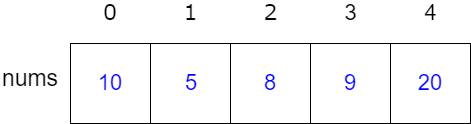
// 配列の値表示 System.out.println(nums[4]); // 20と表示
配列の要素数
配列名.length
// 配列の要素数表示 System.out.println(nums.length); // 5と表示
全要素表示
for文
int[] nums = {10,5,8,9,20};
for(int i=0 ; i < nums.length ; i++){
System.out.println(nums[i]);
}
拡張for文
int[] nums = {10,5,8,9,20};
for(int num : nums){
System.out.println(num);
}
メソッド
処理を分けたもの。定義しただけでは実行されない。呼び出して実行される。
引数:メソッドに与えるデータ
戻り値:メソッドから返ってくるデータ
メソッドは引数で与えられたデータを元に処理を行い、結果を戻り値で戻す。
※C/C++言語では関数と呼ぶ。Excelの関数と基本的に同じ。
メソッドの定義
戻り値の型 メソッド名(引数){
// 処理内容
}
戻り値が無い場合、戻り値の型はvoidと書く。
戻り値・引数なし
メソッド名の前はvoid(戻り値なし)。メソッド名の後のかっこの中は何も書かない。
void sample(){
// 処理内容
}
呼び出すとき:
sample();
引数あり
メソッド名の後のかっこの中に変数宣言を書く(複数ある場合、カンマで区切る)。
void sample(int num){
// 処理内容
}
呼び出すとき:
sample(10);
戻り値あり
戻り値の型をvoidから返すデータの型にする
int sample(){
// 処理内容
return 10;
}
呼び出すとき:
int num = sample();